Jautājums
Problēma: kā novērst StartUpCheckLibrary.dll trūkstošo operētājsistēmā Windows?
Sveiki. Pēc Windows datora jaunināšanas katru reizi, kad to ieslēdzu, tiek parādīts uzvedne, kurā teikts, ka trūkst StartUpCheckLibrary.dll. Kā es varu to atrisināt?
Atrisināta atbilde
Windows ir viena no visplašāk izmantotajām operētājsistēmām visā pasaulē. Tas ir iecienīts lietotājam draudzīgā interfeisa, iebūvēto problēmu risinātāju, vieglā atjaunināšanas procesa un daudzu citu lietu dēļ. Tomēr dažreiz atjauninājumi kļūst par dažādu sistēmas kļūdu iemeslu. Šajā rakstā mēs runāsim par StartUpCheckLibrary.dll trūkstošo kļūdu. Pilnajā ziņojumā teikts:
Radās problēma, startējot StartUpCheckLibrary.dll
Norādīto moduli nevarēja atrast.
Šajā gadījumā uzvednē ir skaidri norādīts, ka sistēmai trūkst viena faila. Visbiežāk šī kļūda parādās, kad lietotāji ieslēdz savus datorus. Daudzi no viņiem saka, ka nesen ir instalējuši Windows atjauninājumu. Dažreiz Windows atjauninājumi var nodarīt vairāk ļauna nekā laba un izraisīt svarīgu sistēmas failu bojājumu vai pazušanu.
Cilvēki var sākt saskarties ar dažādām problēmām, piemēram, kļūdām, avārijām, kļūdām, veiktspējas samazināšanos, nespēju lai veiktu pamatuzdevumus, piemēram, skatītu attēlus vai videoklipus, kopētu failus, palaistu noteiktas programmas utt ieslēgts. Šajā rokasgrāmatā jūs atradīsiet 6 risinājumus, kas var palīdzēt novērst StartUpCheckLibrary.dll, kas trūkst operētājsistēmā Windows.
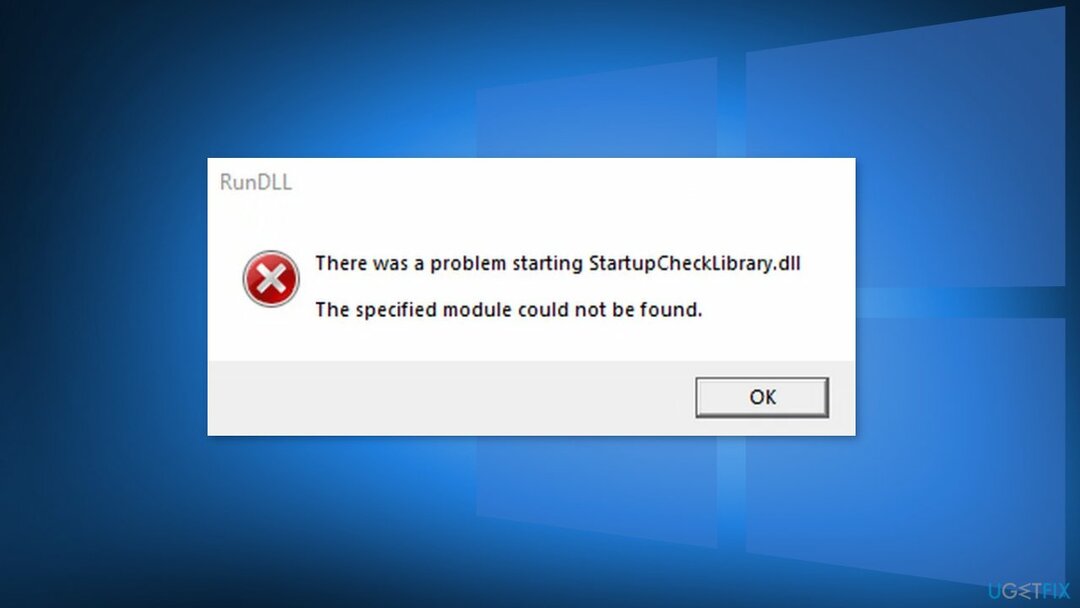
DLL[1] (Dynamic-Link Library) satur kodu un datus, ko vienlaikus var izmantot vairāk nekā viena programma. Var tikt parādīta kļūda “StartUpCheckLibrary.dll trūkst”, jo svarīgi sistēmas faili ir bojāti, kā rezultātā sistēmas direktorijs nevar atrast šo failu. Kļūda var parādīties arī pēc neveiksmīga atjauninājuma instalēšanas mēģinājuma vai bojātas instalācijas.
Ja vēlaties izvairīties no visu iespējamo problēmu novēršanas iespēju izmantošanas, mēs iesakām izmantot apkopes rīku, piemēram, ReimageMac veļas mašīna X9. Tas var novērst dažādas sistēmas kļūdas, bojātus failus, reģistru[2] problēmas, BSoD[3] automātiski, tāpēc jums tas nav jādara. Ja jau esat to izmēģinājis un tas nedarbojās vai vēlaties to atrisināt manuāli, pārejiet uz tālāk sniegto rokasgrāmatu:
1. risinājums. Izlabojiet bojātos sistēmas failus un pārbaudiet disku
Lai labotu bojātu sistēmu, jums ir jāiegādājas licencēta versija Reimage Reimage.
Izmantojiet komandu uzvednes komandas, lai labotu sistēmas failu bojājumus:
- Atvērt Komandu uzvedne kā administrators
- Izmantojiet šo komandu un nospiediet Ievadiet:
sfc /scannow
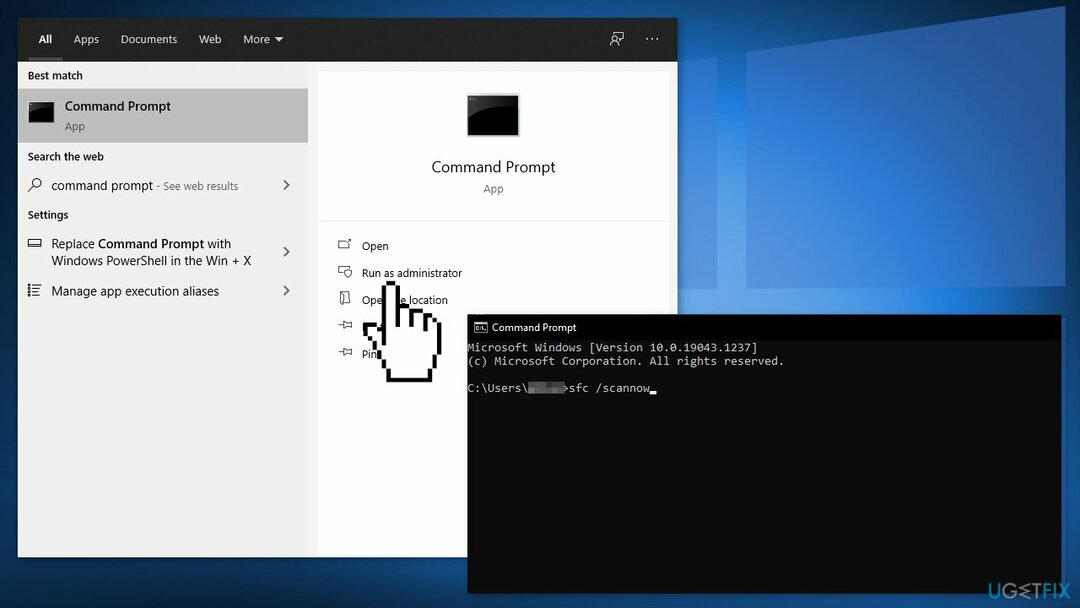
- Reboot jūsu sistēma
- Ja SFC atgrieza kļūdu, izmantojiet tālāk norādītās komandrindas, nospiežot Ievadiet pēc katra:
DISM /Tiešsaistē /Attēla tīrīšana /Pārbaudiet veselību
DISM /Tiešsaiste /Cleanup-Image /ScanHealth
DISM /Tiešsaistē /Attēla tīrīšana /Veselības atjaunošana - Pārliecinieties, vai disks nav bojāts. Pārbaudes var veikt, izmantojot administratīvo komandu uzvedni:
- Ja jūs izmantojat an HDD kā galveno draiveri (kur ir instalēta operētājsistēma – C: pēc noklusējuma), izmantojiet šo komandu un nospiediet Ievadiet:
chkdsk c: /f - Ja jūs lietojat SSD, izmantojiet šo komandu:
chkdsk c: /f /r /x - Ja saņemat kļūdu, ierakstiet Y un sit Ievadiet
- Restartēt ierīci, lai veiktu pārbaudi
2. risinājums. Noņemiet failu no pretvīrusu karantīnas
Lai labotu bojātu sistēmu, jums ir jāiegādājas licencēta versija Reimage Reimage.
- Nospiediet Windows taustiņu un meklējiet Windows drošība
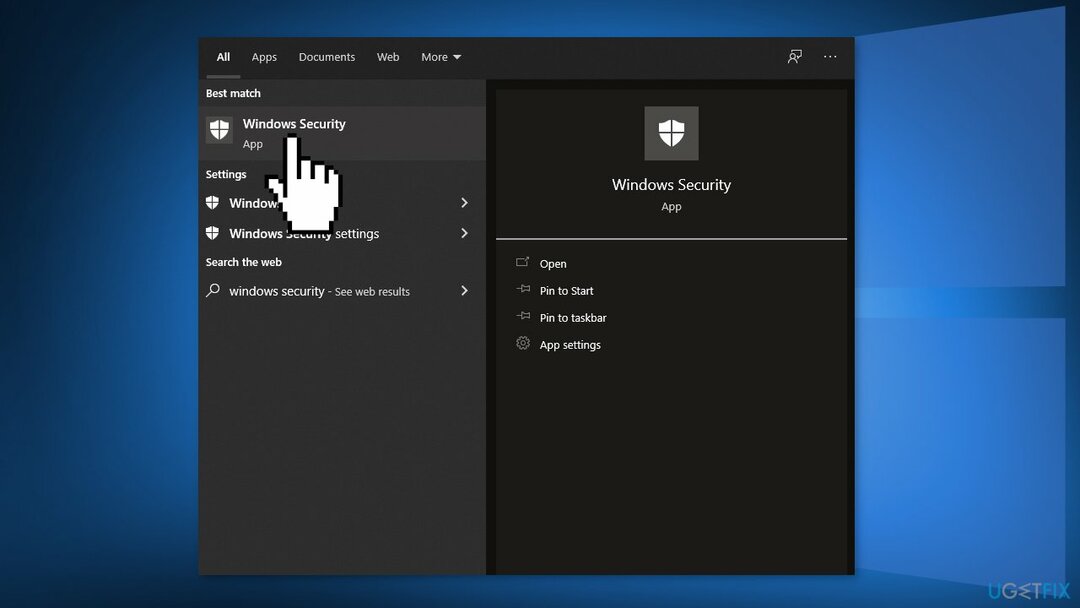
- Atvērt Aizsardzība pret vīrusiem un draudiem un atlasiet Draudu vēsture
- Iet uz Karantīnas draudi un pārbaudiet, vai StartUpCheckLibrary.dll ir tur
- Ja tas tur ir, tad atjaunot failu StartUpCheckLibrary.dll
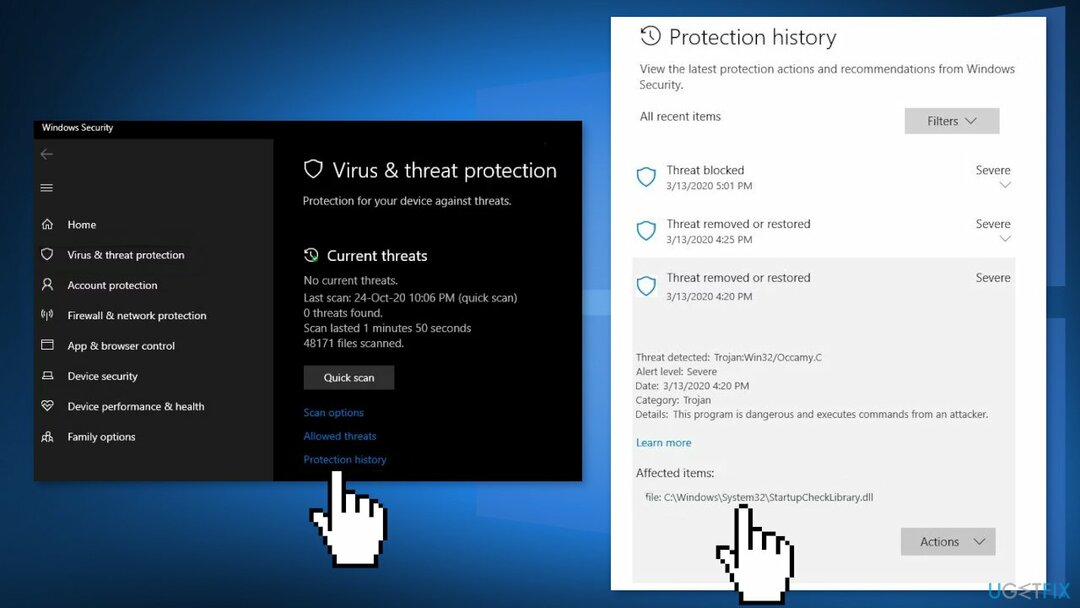
- Jums var nākties pievienot izņēmumu failam Windows Defender iestatījumos, lai izvairītos no turpmākām problēmām ar failu
3. risinājums. Noņemiet failu no uzdevumu plānotāja
Lai labotu bojātu sistēmu, jums ir jāiegādājas licencēta versija Reimage Reimage.
- Nospiediet Windows taustiņu un ierakstiet Uzdevumu plānotājs
- Izvērst Uzdevumu plānotājsBibliotēka un pēc tam izvērsiet Microsoft un pēc tam izvērsiet Windows
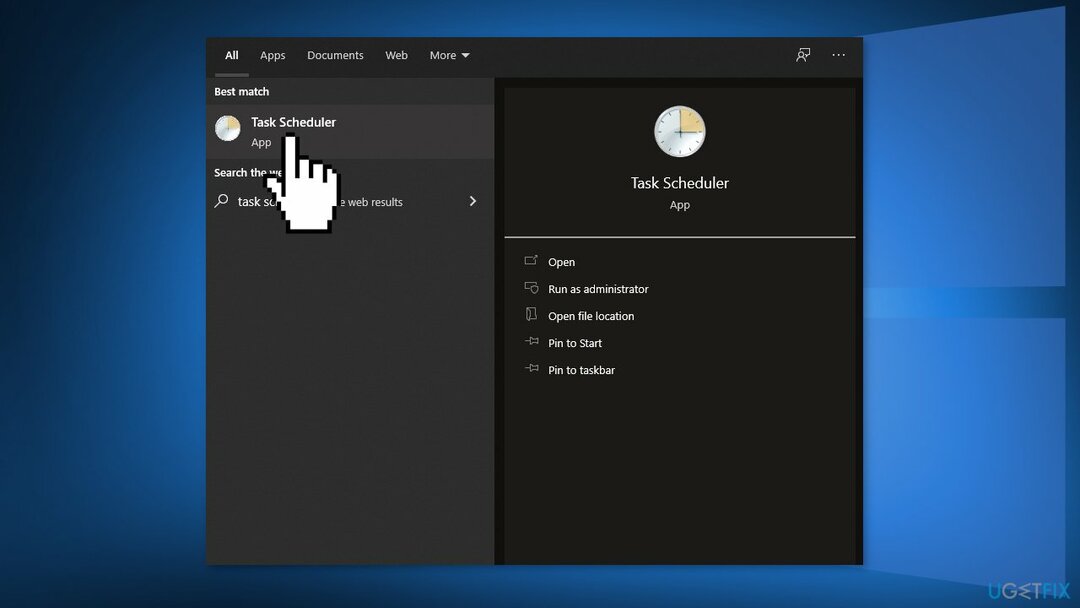
- Izvēlieties Lietojumprogrammas pieredze un veiciet dubultklikšķi uz StartupCheckLibrary
- Dodieties uz Darbības cilni un atlasiet Sāciet programmu
- Noklikšķiniet uz Rediģēt pogu
- Noņemiet StartupCheckLibrary.dll no Arguments lodziņu un noklikšķiniet uz labi pogu
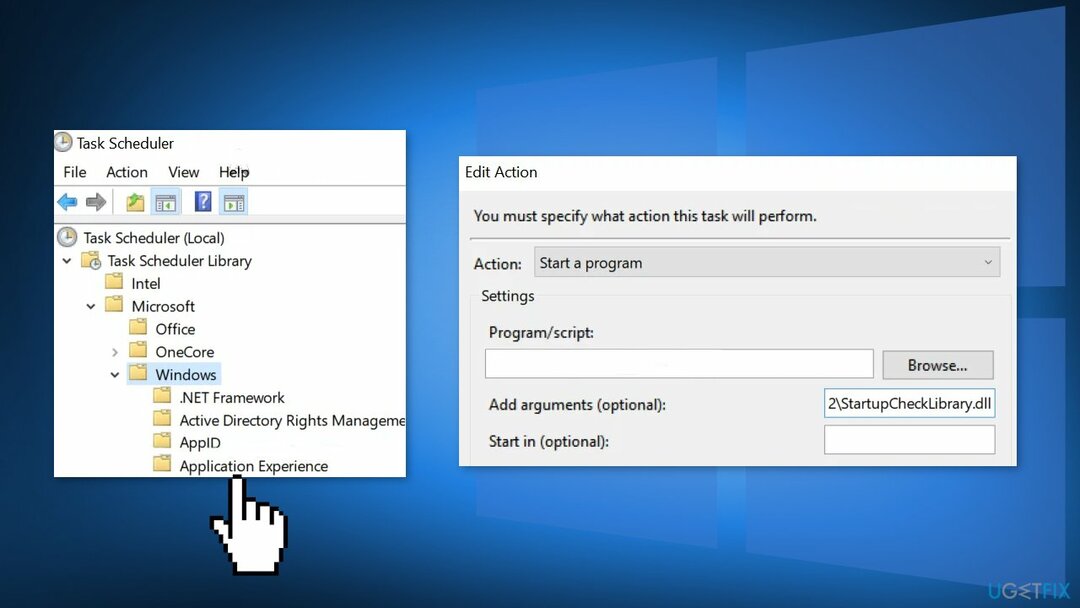
- Reboot jūsu datoru
4. risinājums. Izmantojiet AutoRuns, lai noņemtu StartUpCheckLibrary.dll pēdas
Lai labotu bojātu sistēmu, jums ir jāiegādājas licencēta versija Reimage Reimage.
- Lejupielādēt Microsoft autoruns
- Izvelciet lejupielādēto zip failu un pēc tam atveriet to
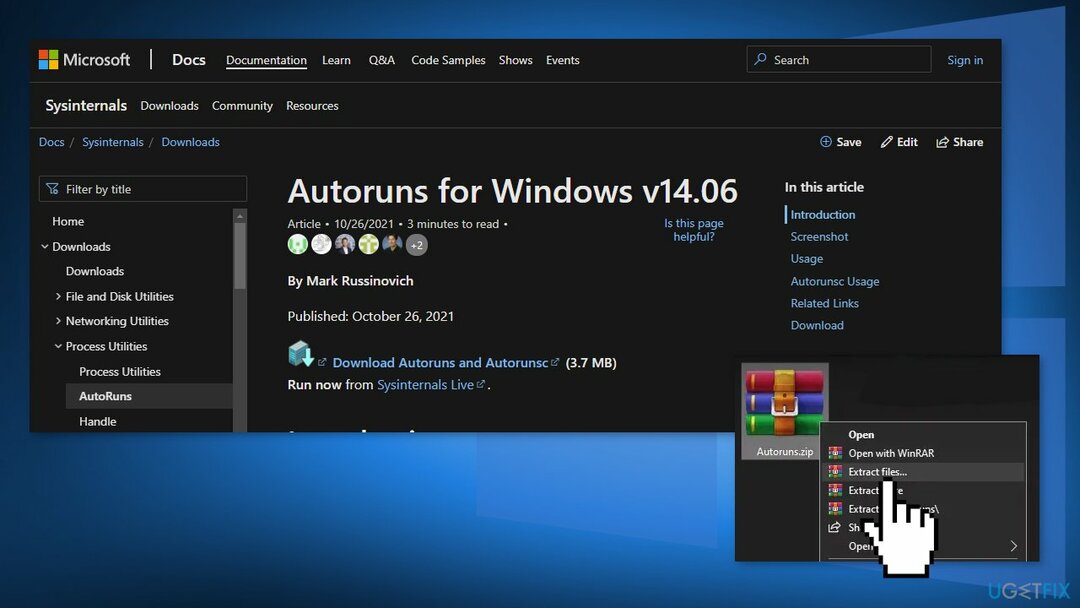
- Ar peles labo pogu noklikšķiniet uz Autoruns un atlasiet Izpildīt kā administratoram
- Meklēt priekš StartupCheckLibrary
- Noņemiet atzīmi no visiem ierakstiem, kas norāda uz StartupCheckLibrary failu
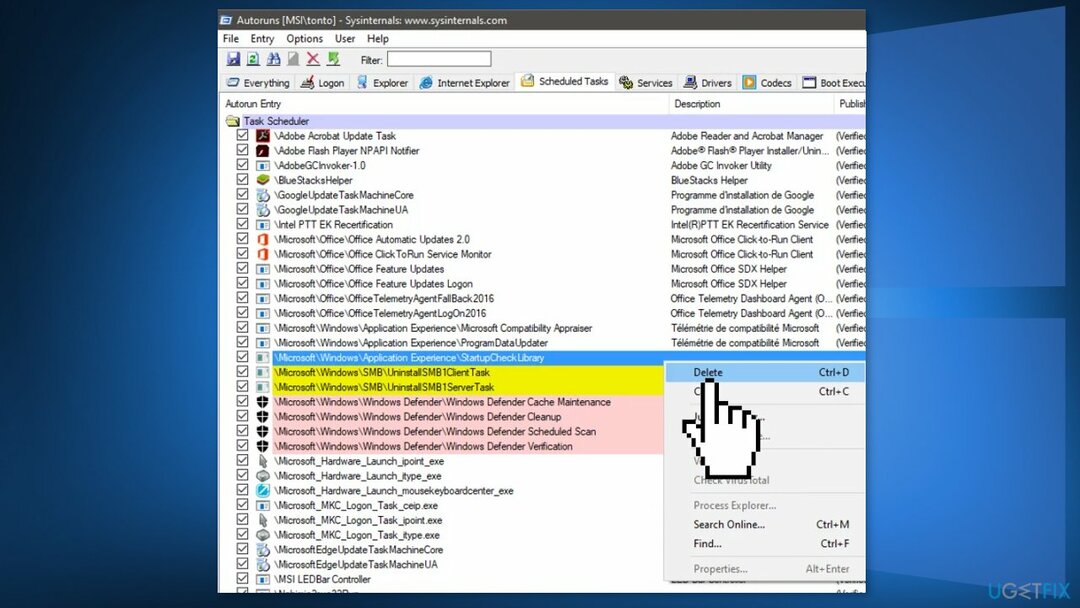
- Ja nav ieraksta, kas saistīts ar StartupCheckLibrary, pēc tam izdzēsiet visus ierakstus, kuros failu nevarēja atrast Attēla ceļš sleja
- Restartēt jūsu datoru
5. risinājums. Izmantojiet reģistra redaktoru, lai noņemtu faila pēdas
Lai labotu bojātu sistēmu, jums ir jāiegādājas licencēta versija Reimage Reimage.
- Noklikšķiniet uz Windows pogas un meklējiet Reģistra redaktors.
- Izvēlieties Izpildīt kā administratoram
- Naviģēt uz sekojošo:
Dators\\HKEY_LOCAL_MACHINE\\SOFTWARE\\Microsoft\\Windows NT\\CurrentVersion\\Schedule\\TaskCache\\Tasks\\{391B74BA-C53C-4BDB-922C-B24E3ACFB09D}
- Ar peles labo pogu noklikšķiniet ieslēgts {391B74BA-C53C-4BDB-922C-B24E3ACFB09D} un pēc tam atlasiet Dzēst
- Varat arī atvērt Rediģēt izvēlni un atlasiet Atrast
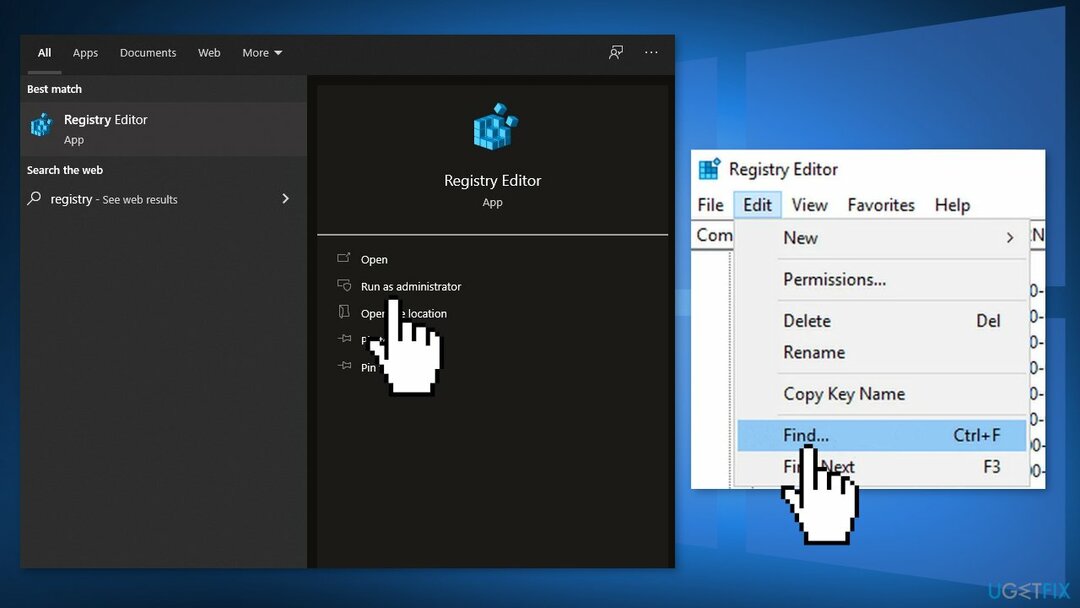
- Meklēt starta čeku bibliotēka un pēc tam noņemiet ierakstu, par kuru ir aizdomas, ka tas rada problēmu
- Iziet no Reģistra redaktors un pārstartēt jūsu datoru
6. risinājums. Veiciet remonta instalēšanu
Lai labotu bojātu sistēmu, jums ir jāiegādājas licencēta versija Reimage Reimage.
- Lejupielādējiet Windows 10 ISO fails
- Tagad uzstādiet ISO fails
- Veiciet dubultklikšķi uz faila setup.exe lai sāktu remontu, instalējiet no uzstādītā diska
- Kad instalācija nodrošina licences noteikumus, izlasiet tos un noklikšķiniet uz Pieņemt
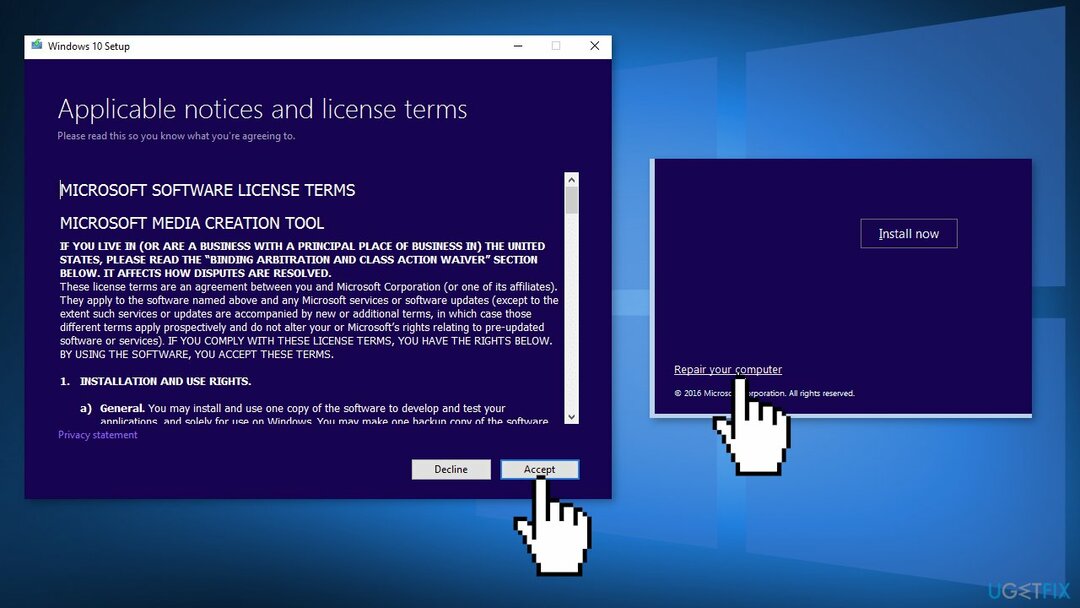
- Windows 10 tagad pārbaudīs atjauninājumus un instalēs pieejamos
- Kad viss ir iestatīts, noklikšķiniet uz Uzstādīt
- Kad instalēšana ir pabeigta, izpildiet ekrānā redzamos norādījumus
Automātiski izlabojiet kļūdas
ugetfix.com komanda cenšas darīt visu iespējamo, lai palīdzētu lietotājiem atrast labākos risinājumus kļūdu novēršanai. Ja nevēlaties cīnīties ar manuālām remonta metodēm, lūdzu, izmantojiet automātisko programmatūru. Visus ieteiktos produktus ir pārbaudījuši un apstiprinājuši mūsu profesionāļi. Tālāk ir norādīti rīki, kurus varat izmantot kļūdas labošanai.
Piedāvājums
dari to tagad!
Lejupielādēt FixLaime
Garantija
dari to tagad!
Lejupielādēt FixLaime
Garantija
Ja jums neizdevās novērst kļūdu, izmantojot Reimage, sazinieties ar mūsu atbalsta komandu, lai saņemtu palīdzību. Lūdzu, dariet mums zināmu visu informāciju, kas, jūsuprāt, mums būtu jāzina par jūsu problēmu.
Šajā patentētajā labošanas procesā tiek izmantota 25 miljonu komponentu datubāze, kas var aizstāt jebkuru bojātu vai trūkstošu failu lietotāja datorā.
Lai labotu bojātu sistēmu, jums ir jāiegādājas licencēta versija Reimage ļaunprātīgas programmatūras noņemšanas rīks.

Piekļūstiet ģeogrāfiski ierobežotam video saturam, izmantojot VPN
Privāta piekļuve internetam ir VPN, kas var novērst jūsu interneta pakalpojumu sniedzēju valdība, un trešās puses no jūsu tiešsaistes izsekošanas un ļauj jums palikt pilnīgi anonīmam. Programmatūra nodrošina īpašus serverus straumēšanai un straumēšanai, nodrošinot optimālu veiktspēju un nepalēninot darbību. Varat arī apiet ģeogrāfiskos ierobežojumus un skatīt tādus pakalpojumus kā Netflix, BBC, Disney+ un citus populārus straumēšanas pakalpojumus bez ierobežojumiem neatkarīgi no jūsu atrašanās vietas.
Nemaksājiet izspiedējvīrusu autoriem — izmantojiet alternatīvas datu atkopšanas iespējas
Ļaunprātīgas programmatūras uzbrukumi, jo īpaši izspiedējprogrammatūra, neapšaubāmi rada vislielāko apdraudējumu jūsu attēliem, videoklipiem, darba vai skolas failiem. Tā kā kibernoziedznieki datu bloķēšanai izmanto spēcīgu šifrēšanas algoritmu, to vairs nevar izmantot, kamēr nav samaksāta izpirkuma maksa bitkoinā. Tā vietā, lai maksātu hakeriem, vispirms jāmēģina izmantot alternatīvu atveseļošanās metodes, kas varētu palīdzēt atgūt vismaz daļu zaudēto datu. Pretējā gadījumā jūs varat arī zaudēt savu naudu kopā ar failiem. Viens no labākajiem rīkiem, kas varētu atjaunot vismaz dažus šifrētos failus - Data Recovery Pro.